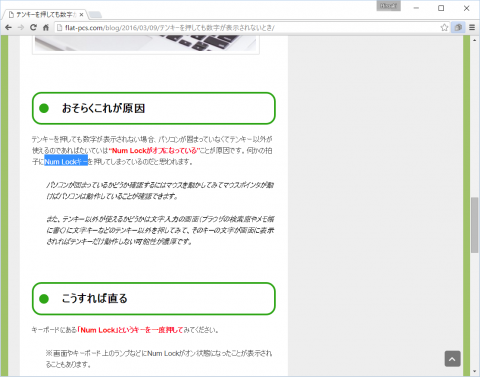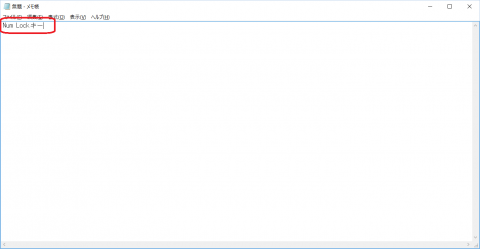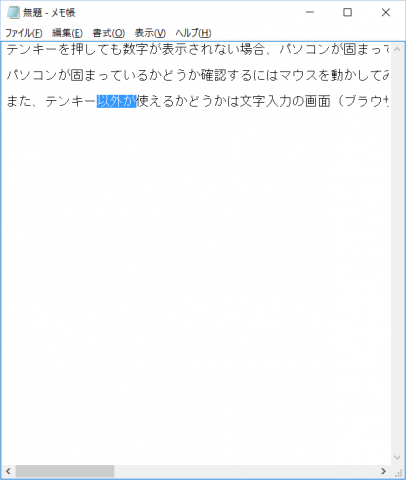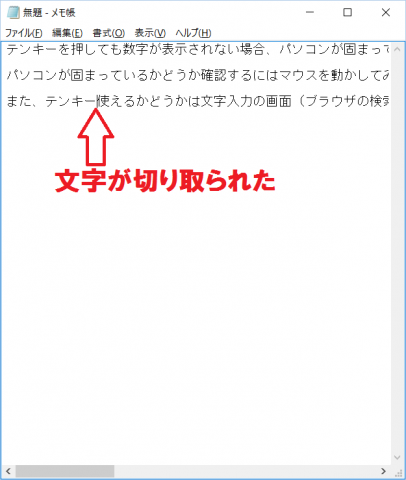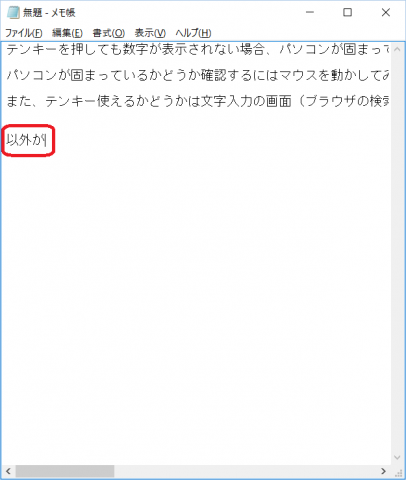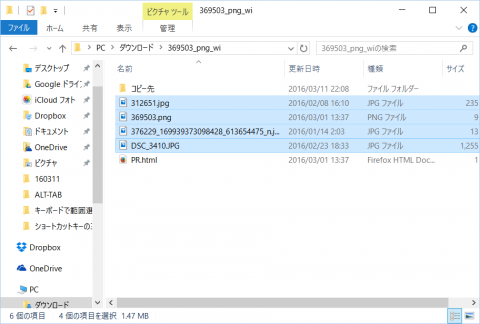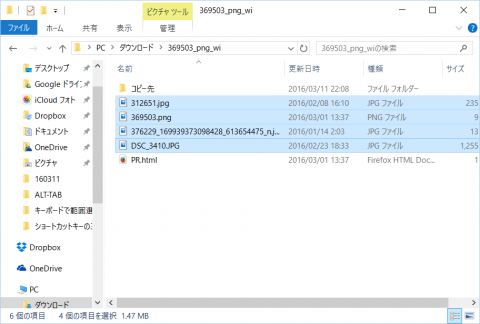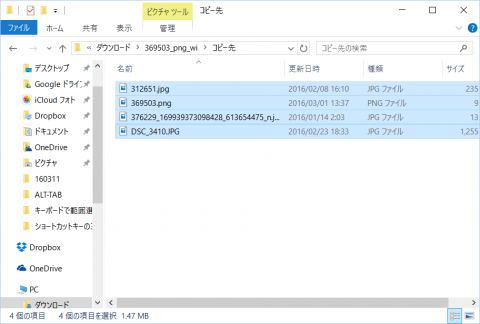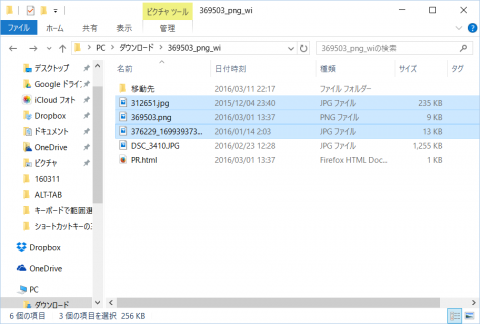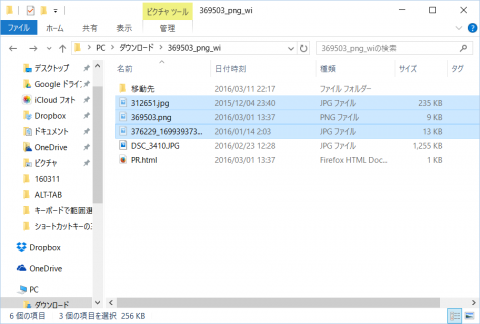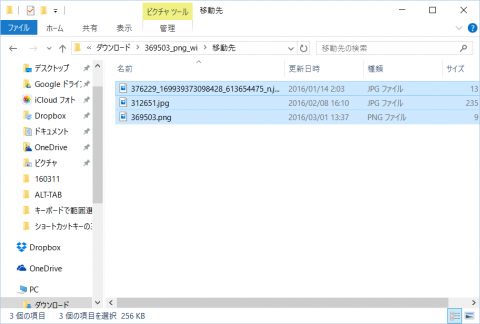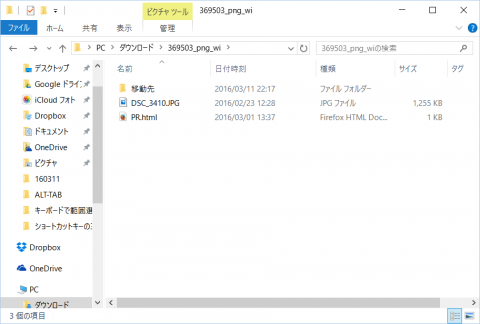パソコンを使っているとコピー&ペースト(コピーと貼り付け)を使う機会が多くあると思います。
コピー&ペーストはマウスやアプリのメニューからもできますが、キーボードからショートカットキーを使ったほうが早くて使いやすいです。
ショートカットキーにはいくつかありますが、使用頻度が高く、その王道とも言うべきCTR+C,Vでコピー&ペーストする方法を紹介します。
目次
CTRL+Cでコピー、CTRL+Vでペースト(貼り付け)する
文字などを選択しているとき、CTRL+Cでその範囲をコピーして、CTRL+Vでその内容を張り付けることができます。
【使用例】
ブラウザで適当なページを開き、文字を選択します。
文字選択されている状態でCTRL+Cを押すとコピーされます。
その後メモ帳を起動して、CTRL+Vを押すとコピーした文字が張り付けられます。
右手でマウスを使って文字選択をして、左手でCTRL+CとCTRL+Vを使ってコピー&ペーストすると素早く、効率よくできます。
CTRL+Xでカット(切り取り)
CTRL+Xを押すとカット(切り取り)ができます。CTRL+Vと組み合わせてカット&ペーストができます。
【使用例】
メモ帳を起動し文字が入っているファイルを開いて、切り取りたい文字を選択します。
CTRL+Xを押して切り取ります。
張り付けたい場所にカーソルを持っていき、CTRL+Vを押すとペーストされます。
CTRL+Cはコピー、CTRL+Xはカットです。用途に応じて使い分けてください。
ちょっと上級&応用編
始めはCTRL+C,X,Vで文字のコピー/カット&ペーストができることを知っていればいいですが、少し上級的なものと応用したものも紹介しておきます。
SHIFT+INSERTで貼り付け
CTRL+Vはペースト(貼り付け)ですが、SHIFT+INSERTでも同じことができます。
こちらは対応していないアプリもあるので敢えて覚える必要はないですが、CTRLキーが別の機能に割り当てられている環境(UNIXなど)ではこの方法で貼り付けます。
あとCTRLキーが壊れたときにも使えますが、そこまでしてコピペする必要はないですね。キーボードを修理or新調すればいいので。
ファイルのコピーでもショートカットキーが使える
先ほどは文字のコピーでショートカットキーを使いましたが、ファイルのコピーでも使えます。使い方は同じで、選択→コピー→ペーストになります。
【使用例】
エクスプローラーでコピーしたいファイルを選択します。
CTRL+Cを押してコピーします。画面上の変化はありません。
コピー先のフォルダでCTRL+Vを押してペーストします。
ファイルのコピーができました。
ファイルの移動をショートカットキーで
ファイルの移動もショートカットキーでできます。文字のカット&ペーストと同じ要領でファイルを切り取って移動先フォルダに貼り付けます。
【使用例】
エクスプローラーで移動したいファイルを選択します。
CTRL+Xで切り取ります。文字のカットのように一旦削除されることはなく、切り取り状態になりファイルはそのままです。
このときファイル名の左側にあるアイコンが少し透明になります。この状態で他の操作を行うと切り取り状態が解除されますので注意してください。解除されてもファイルが切り取られる(消える)ことはありません。
移動先フォルダでCTRL+Vを押してペーストします。
移動先にはファイルができたので、ファイルが移動されたことを確認するために移動元フォルダには切り取ったファイルがなくなっていることを確認します。
これで移動元フォルダのファイルが移動先フォルダに移動されました。
まとめ
今回紹介したCTRL+C , CTRL+V , CTRL+Xはショートカットキーの中で一番使うものですので覚えておいて損はないです。
記事中にも記載しましたが、右手でマウスを使って文字やファイルを選択し、左手でショートカットキーを使ってコピー&ペーストをするという使い方が勝手が良いのでオススメです。
この記事がお役に立ちましたら以下のボタンを押してブログランキングで応援していただけると嬉しいです。
ボタンを押すと日本ブログ村のランキングでこのブログの順位があがります。
またこの記事が他の人にも役立ちそうでしたら以下のソーシャルボタンを押してシェアをお願いします。